vs code分屏操作可通过拖拽、快捷键或菜单栏实现;具体步骤如下:1.使用ctrl+\或cmd+\创建垂直分屏,通过菜单栏选择two columns等布局;2.拖动分割线调整窗口大小,或使用ctrl+shift+0最大化某个分屏;3.右键文件选择open to the side在新分屏打开文件,或拖拽标签切换分屏;4.关闭分屏可直接关闭所有文件或通过菜单栏选择close editor group;5.保存工作区文件可保留分屏布局以便下次恢复;6.高级技巧包括使用editor groups管理布局、结合快捷键提升效率以及将终端或调试器放在分屏中协同工作。
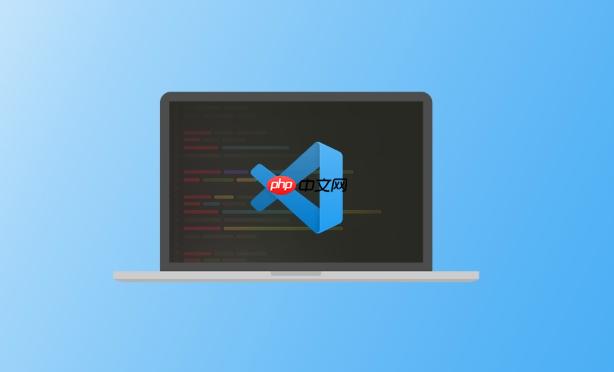
VS Code 分屏操作其实很简单,就是为了方便咱们一边写代码,一边看文档,或者同时修改多个文件。核心就是利用 VS Code 提供的分屏功能,提高效率。
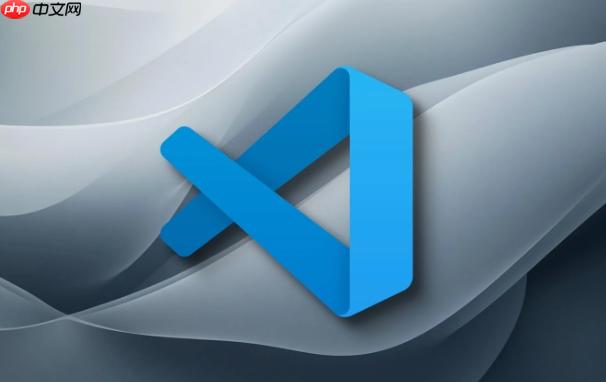
分屏布局使用技巧
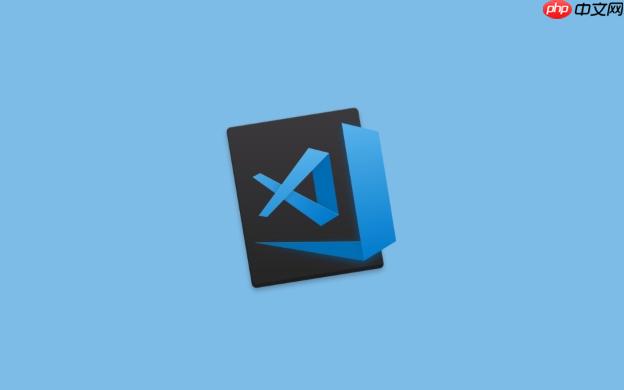
VS Code 提供了多种分屏方式,可以根据自己的习惯和需求选择。
最直接的方法就是拖拽。选中你要打开的文件标签,直接拖拽到 VS Code 窗口的左边、右边、上边或者下边,就会自动创建一个新的分屏。
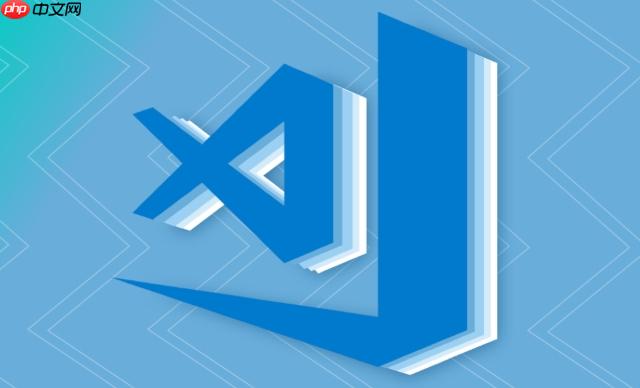
另外,快捷键也是个好东西。Ctrl + \ (Windows/Linux) 或 Cmd + \ (macOS) 可以快速创建一个垂直分屏。如果想创建水平分屏,可以先创建一个垂直分屏,然后在其中一个分屏里再创建一个水平分屏。
还有一种方式,就是通过菜单栏。点击 View -> Editor Layout,里面提供了各种分屏布局,比如 Two Columns, Two Rows, Grid 等等,选择你喜欢的布局就行。
分屏之后,可能觉得某个窗口太小或者太大,想调整一下。很简单,直接拖动分屏之间的分割线就可以了。拖动到你觉得合适的大小,松开鼠标就行。
有时候,可能需要让某个分屏占据更大的空间。可以选中这个分屏,然后点击 View -> Editor Layout -> Maximize Editor Group,或者使用快捷键 Ctrl + Shift + 0 (Windows/Linux) 或 Cmd + Shift + 0 (macOS)。
在不同的分屏中打开文件也很简单。可以直接在文件资源管理器中双击文件,它会在当前选中的分屏中打开。或者,可以右键点击文件,选择 Open to the Side,它会在右侧创建一个新的分屏并打开文件。
如果想把一个已经打开的文件移动到另一个分屏,直接拖拽文件标签到目标分屏就可以了。
关闭分屏也很简单,直接关闭分屏中的所有文件,这个分屏就会自动关闭。或者,可以选中这个分屏,然后点击 View -> Editor Layout -> Close Editor Group,也可以关闭这个分屏。
VS Code 默认会记住上次打开的文件和分屏布局。但是,如果想更精细地控制,可以使用工作区 (Workspace)。
创建一个工作区,把你的项目文件都添加到工作区中。然后,打开你想要的分屏布局,点击 File -> Save Workspace As...,保存工作区文件。下次打开这个工作区文件,就会自动恢复上次的分屏布局。
Ctrl + PageUp/PageDown (Windows/Linux) 或 Cmd + PageUp/PageDown (macOS) 可以快速切换不同的分屏。以上就是vscode分屏怎么操作_vscode分屏布局使用技巧的详细内容,更多请关注php中文网其它相关文章!

每个人都需要一台速度更快、更稳定的 PC。随着时间的推移,垃圾文件、旧注册表数据和不必要的后台进程会占用资源并降低性能。幸运的是,许多工具可以让 Windows 保持平稳运行。




Copyright 2014-2025 https://www.php.cn/ All Rights Reserved | php.cn | 湘ICP备2023035733号